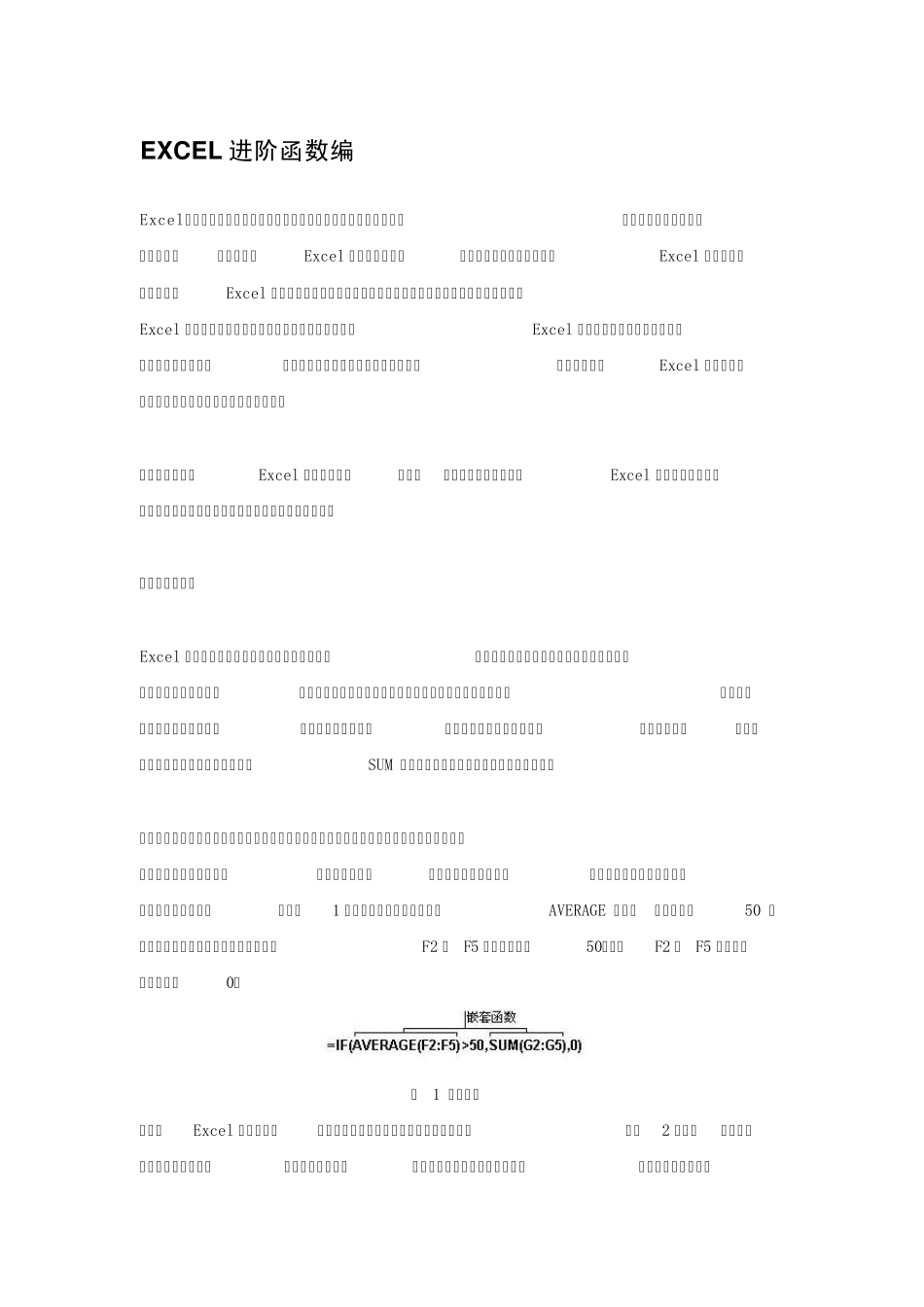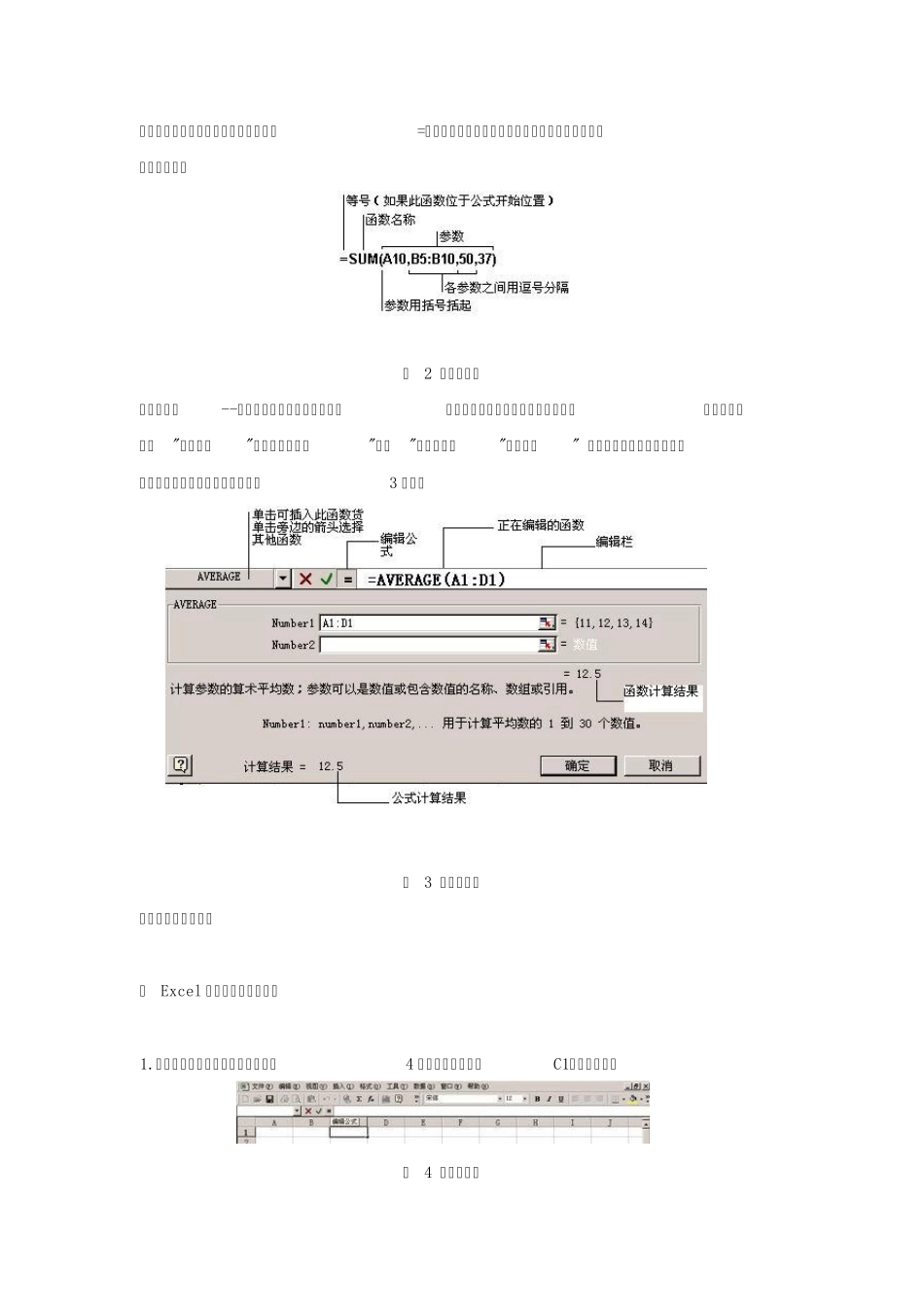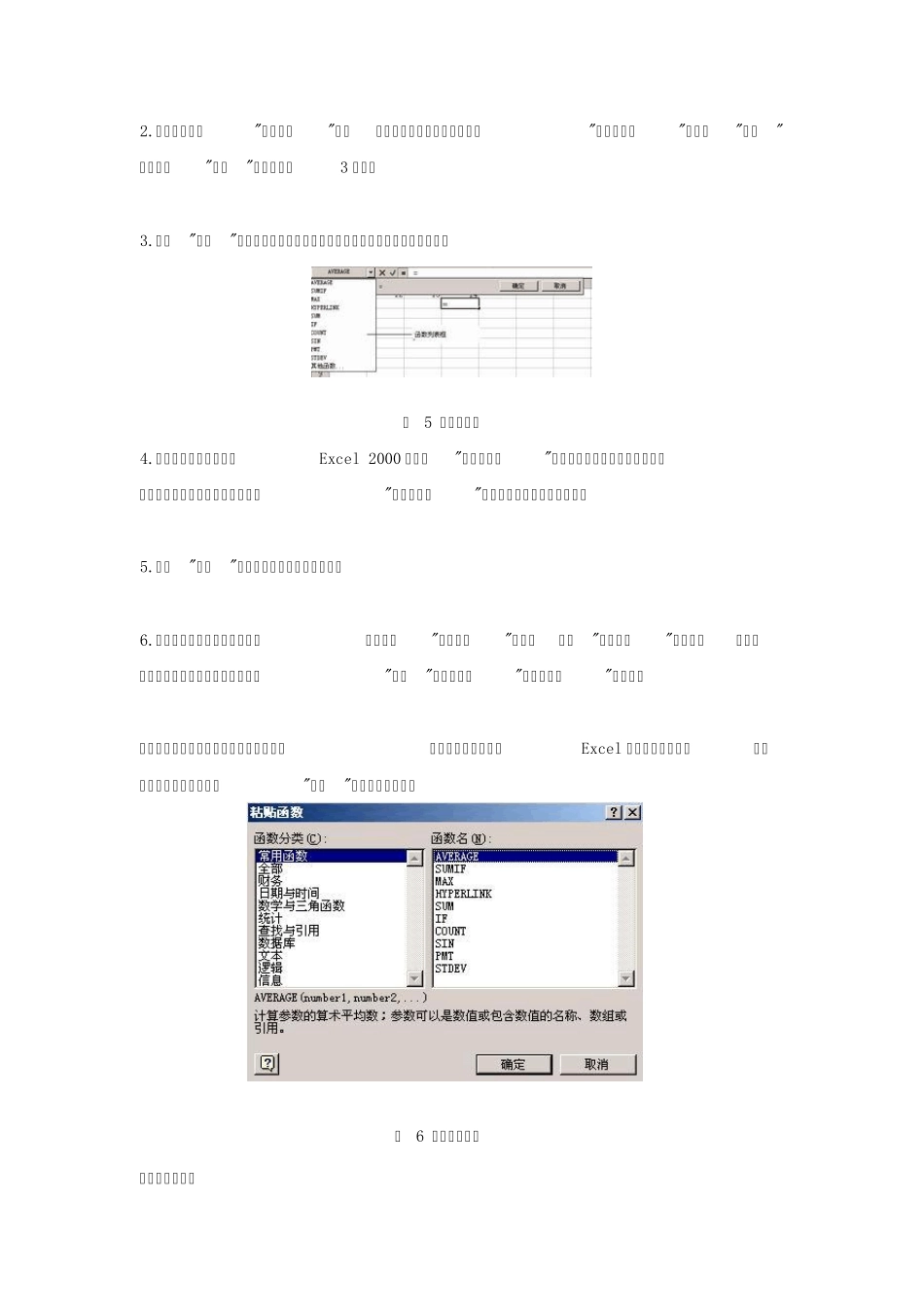EXCEL 进阶函数编 Excel的数据处理功能在现有的文字处理软件中可以说是独占鳌头,几乎没有什么软件能够与它匹敌。在您学会了Excel 的基本操作后,是不是觉得自己一直局限在Excel 的操作界面中,而对于Excel 的函数功能却始终停留在求和、求平均值等简单的函数应用上呢?难道Excel 只能做这些简单的工作吗?其实不然,函数作为Excel 处理数据的一个最重要手段,功能是十分强大的,在生活和工作实践中可以有多种应用,您甚至可以用Excel 来设计复杂的统计管理表格或者小型的数据库系统。 请跟随笔者开始Excel 的函数之旅。这里,笔者先假设您已经对于Excel 的基本操作有了一定的认识。首先我们先来了解一些与函数有关的知识。 一、什么是函数 Excel 中所提的函数其实是一些预定义的公式,它们使用一些称为参数的特定数值按特定的顺序或结构进行计算。用户可以直接用它们对某个区域内的数值进行一系列运算,如分析和处理日期值和时间值、确定贷款的支付额、确定单元格中的数据类型、计算平均值、排序显示和运算文本数据等等。例如,SUM 函数对单元格或单元格区域进行加法运算。 函数是否可以是多重的呢?也就是说一个函数是否可以是另一个函数的参数呢?当然可以,这就是嵌套函数的含义。所谓嵌套函数,就是指在某些情况下,您可能需要将某函数作为另一函数的参数使用。例如图1 中所示的公式使用了嵌套的 AVERAGE 函数,并将结果与 50 相比较。这个公式的含义是:如果单元格F2 到 F5 的平均值大于50,则求F2 到 F5 的和,否则显示数值0。 图 1 嵌套函数 在学习Excel 函数之前,我们需要对于函数的结构做以必要的了解。如图2 所示,函数的结构以函数名称开始,后面是左圆括号、以逗号分隔的参数和右圆括号。如果函数以公式的形式出现,请在函数名称前面键入等号(=)。在创建包含函数的公式时,公式选项板将提供相关的帮助。 图 2 函数的结构 公式选项板--帮助创建或编辑公式的工具,还可提供有关函数及其参数的信息。单击编辑栏中的"编辑公式"按钮,或是单击"常用"工具栏中的"粘贴函数" 按钮之后,就会在编辑栏下面出现公式选项板。整个过程如图3 所示。 图 3 公式选项板 二、使用函数的步骤 在 Excel 中如何使用函数呢? 1.单击需要输入函数的单元格,如图4 所示,单击单元格C1,出现编辑栏 图 4 单元格编辑 2.单击编辑栏中"编辑公式"按钮 ,将会在编辑栏下面出现一个"公式选项板",此时"名称"...